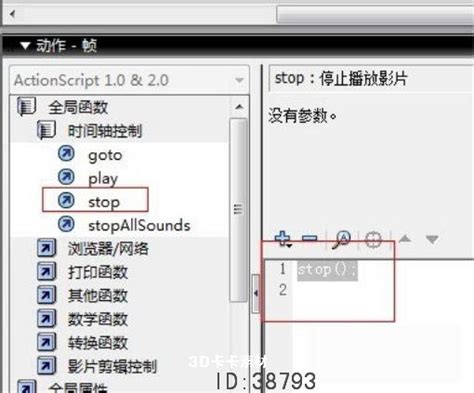
在FLASH动画设计中,透明按钮不仅能为作品增添美感,还能通过添加代码实现各种交互功能,如播放动画。本文将详细介绍如何在FLASH中制作透明按钮,并添加播放代码,以便让有兴趣的用户轻松掌握这一技能。

首先,你需要安装FLASH软件,并确保你的电脑支持该软件运行。在FLASH软件中,可以选择不同版本进行操作,这里以常见的版本为例。

1. 新建图层并绘制矩形
打开FLASH软件后,创建一个新的FLASH动画项目。在图层面板中,新建一个图层,并将其命名为“透明按钮”。选择“矩形工具”,在舞台上绘制一个矩形。矩形的颜色可以任意选择,因为后续会将其透明度调整为0%,所以颜色不会影响最终效果。
2. 转换为按钮元件
选中绘制的矩形,按F8键,将其转换为按钮元件。在弹出的对话框中,可以为按钮元件命名,例如“透明按钮”。
3. 调整透明度
选中按钮元件,在属性面板中找到透明度(Alpha)选项,将其设置为0%,使按钮完全透明。
1. 进入动作面板
选中透明按钮,按F9键或右键选择“动作”,进入动作面板。动作面板是编写FLASH脚本的地方,通过脚本可以实现各种交互功能。
2. 编写播放代码
在动作面板中,编写播放动画的代码。以下是一个简单的例子:
```actionscript
on(release) {
play();
```
这段代码的意思是,当鼠标按下并释放按钮时,播放当前场景中的动画。
完成代码编写后,按Ctrl+回车键测试动画。在测试过程中,点击透明按钮,应该能够正常播放动画。
如果你使用的是FLASH的AS3版本,制作过程略有不同。以下是AS3版本的透明按钮制作与添加播放代码的步骤:
1. 新建图层并绘制矩形
同样,在图层面板中新建一个图层,命名为“透明按钮”。使用“矩形工具”在舞台上绘制一个矩形。
2. 转换为按钮元件
选中矩形,按F8键将其转换为按钮元件,并命名。
3. 调整透明度
在属性面板中将按钮元件的透明度设置为0%。
4. 编写AS3代码
在动作面板中,编写AS3版本的播放代码。首先,需要为按钮元件添加一个实例名称,以便在代码中引用。然后,编写以下代码:
```actionscript
myButton.addEventListener(MouseEvent.CLICK, playAnimation);
function playAnimation(e:MouseEvent):void {
play();
```
在这段代码中,`myButton`是按钮元件的实例名称,`MouseEvent.CLICK`是鼠标点击事件,`playAnimation`是处理该事件的函数,`play()`函数用于播放动画。
5. 测试动画
按Ctrl+回车键测试动画。点击透明按钮,应该能够正常播放动画。
1. 代码准确性
在编写代码时,要确保代码的准确性。任何拼写错误或语法错误都可能导致代码无法正常运行。
2. 图层管理
在制作过程中,要合理管理图层。将不同元素放在不同的图层上,有助于后续的制作和修改。
3. 透明度设置
在将按钮透明度设置为0%之前,可以先设置一个非透明值,以便在调整按钮位置和大小时更容易看到按钮的位置。
4. 按钮形状
透明按钮的形状可以根据需要进行调整。除了矩形外,还可以使用其他形状,如圆形、椭圆形等。
1. 视频播放器
在视频播放器中,可以使用透明按钮来控制视频的播放、暂停和停止。通过为按钮添加不同的代码,可以实现这些功能。
2. 网页广告
在网页广告中,透明按钮可以用于引导用户点击以获取更多信息或进行购买。由于按钮是透明的,不会遮挡广告内容,因此能够提供更好的用户体验。
3. 游戏界面
在游戏界面中,透明按钮可以用于控制游戏的开始、暂停和结束等操作。通过为按钮添加动画效果,可以增加游戏的趣味性和互动性。
通过本文的介绍,相信你已经掌握了如何在FLASH中制作透明按钮并添加播放代码的方法。这一技能不仅可以应用于动画制作中,还可以广泛应用于网页广告、游戏界面等领域。希望本文能够对你有所帮助,并激发你对FLASH动画设计的兴趣。如果你有任何疑问或建议,请随时与我联系。
随着FLASH技术的不断发展,相信未来会有更多有趣的功能和技巧等待我们去探索和发现。如果你对FLASH动画设计感兴趣,不妨多尝试一些新的制作方法和技巧,不断提升自己的技能水平。祝你在FLASH动画设计的道路上越走越远!
28.97MNFC读写身份app
76.49M进击的正太
72.89M三国格斗游戏
64.76M追光者
85.19M3D狂野飞车街头狂飙
4.58MAmorous
26.93M灭这下糟糕了
31.81M极地拯救疯狂逃亡
900.29K执业兽医
34.28M执业兽医资格
本站所有软件来自互联网,版权归原著所有。如有侵权,敬请来信告知 ,我们将及时删除。 琼ICP备2024021917号-2